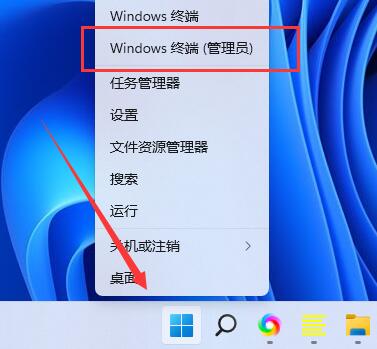最近有的用户在尝试更新Win11系统的时候,出现了卡在0%,更新不动的情况,这可能是因为微软服务器问题,也可能是系统出现了一定的更新错误,我们可以通过下面几个方法依次来排查并解决。
win11更新卡在0%怎么办:
方法一:
1、首先,因为微软服务器不太好,所以经常会出现卡顿的情况。
2、如果是服务器问题,那么我们只要耐心等待一段时间即可,最好是等到明天再试试看能否更新。
3、要是第二天也无法更新,那么应该就不是服务器问题了,需要通过下面的方法解决。
方法二:
1、首先点击下方开始菜单,打开“Windows终端(管理员)”
2、打开后点击上方的箭头,在其中选择进入“命令提示符”
3、接着在其中输入以下两端命令:
DISM.exe /Online /Cleanup-image /Scanhealth
DISM.exe /Online /Cleanup-image /Restorehealth
4、输入完成后,重启系统,应该就可以正常更新win11了。
方法三:
1、如果输入了命令还是无法更新,那我们还能通过直接安装最新的win11来更新。
2、本站提供的win11系统安装起来非常快速,跟着教程操作只要几分钟就可以使用最新的win11系统了。
win11纯净版 干净纯净 使用流畅 一键安装教程 详情
以上就是win11更新卡在0%解决方法了,大家快去尝试通过以上方法来解决吧。想知道更多相关教程还可以收藏本站。

 时间 2023-05-15 14:57:29
时间 2023-05-15 14:57:29 作者 admin
作者 admin 来源
来源 

 立即下载
立即下载